Chrome 비밀번호 관리자: 사용 방법과 필요한 모든 것
게시 됨: 2020-05-27다양한 웹사이트에서 여러 계정을 사용하고 각 계정에 대해 다른 암호를 유지 관리하는 경우 암호 관리자가 필요합니다.
오늘날 대부분의 웹 브라우저에는 사용자 이름과 암호 조합을 저장하고 암호화된 데이터베이스에 보관하며 로그인 페이지의 세부 정보를 자동으로 채우는 기본 암호 관리자가 함께 제공됩니다.
Google의 Chrome 브라우저에는 브라우저를 통해 저장한 모든 비밀번호를 보는 데 사용할 수 있는 비밀번호 관리자가 내장되어 있습니다.
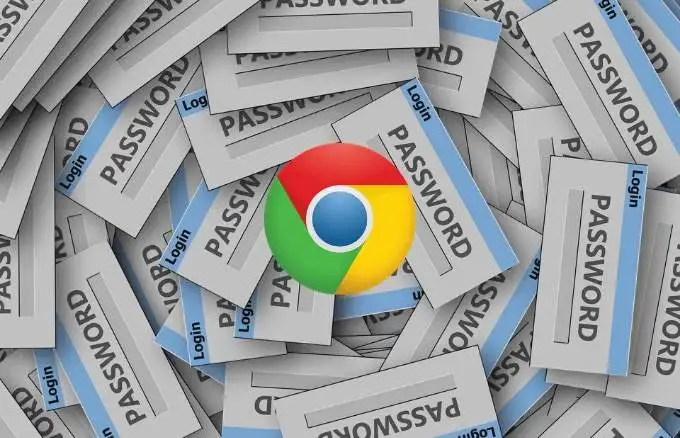
이 미니 Chrome 비밀번호 관리자 검토에서는 사용 방법과 모든 로그인 자격 증명을 안전하게 저장하는 데 필요한 모든 것인지 여부를 안내합니다.
Chrome 비밀번호 관리자: 정의 및 작동 원리
Google 크롬에는 온라인에서 사용하는 다양한 계정의 사용자 이름과 비밀번호를 저장하고 자동으로 채우는 편리한 비밀번호 관리자가 내장되어 있습니다.
Chrome 비밀번호 관리자는 또한 웹사이트를 처음 방문할 때 임의의 비밀번호를 생성합니다. 이 비밀번호는 Google 계정에 안전하게 저장되며 Chrome의 데스크톱 및 모바일 버전 간에 동기화됩니다. 이렇게 하면 방문하는 모든 웹 사이트에 대해 동일한 비밀번호를 선택하지 않아도 되며 보안 침해가 있을 때 중요한 데이터가 손실되는 것을 방지할 수 있습니다.
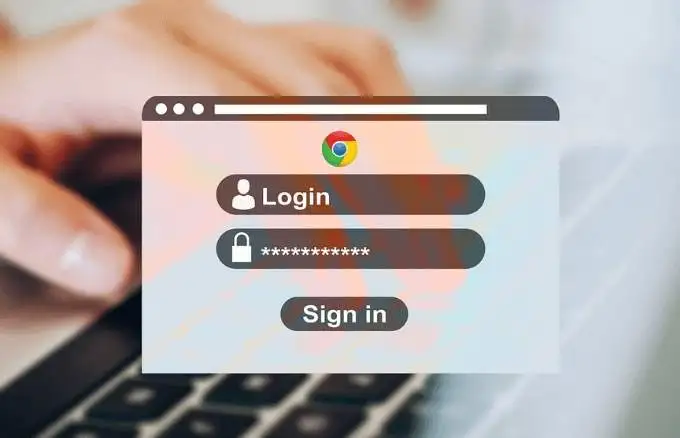
Chrome 비밀번호 관리자를 사용하는 방법
이전에는 Chrome에 저장된 비밀번호에 접근해야 하는 경우 브라우저의 오른쪽 상단에 있는 프로필 사진을 클릭하고 설정 > 비밀번호 를 선택해야 했습니다. 그러나 저장하지 않은 비밀번호 목록만 표시되며 해당 항목을 클릭하면 비밀번호를 표시하지 않고 새 탭에서 사이트 주소가 열립니다.
또한 이전 방법을 사용하여 비밀번호를 보거나 삭제할 수 없습니다. Chrome 비밀번호 관리자를 사용하여 비밀번호를 보고 관리하려면 아래 단계를 따르세요.
Chrome 비밀번호 관리자에서 비밀번호 보기, 복사 또는 삭제
Chrome 비밀번호 관리자에서 비밀번호를 관리하려면 다음 단계를 따르세요.
- Chrome 비밀번호 관리자 페이지를 열고 로그인하지 않은 경우 Google 계정 비밀번호를 입력한 후 다음 을 클릭합니다.
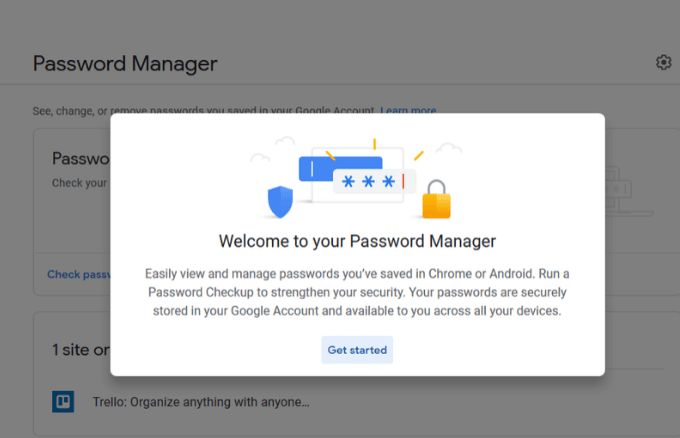
- 비밀번호 확인 을 클릭합니다.
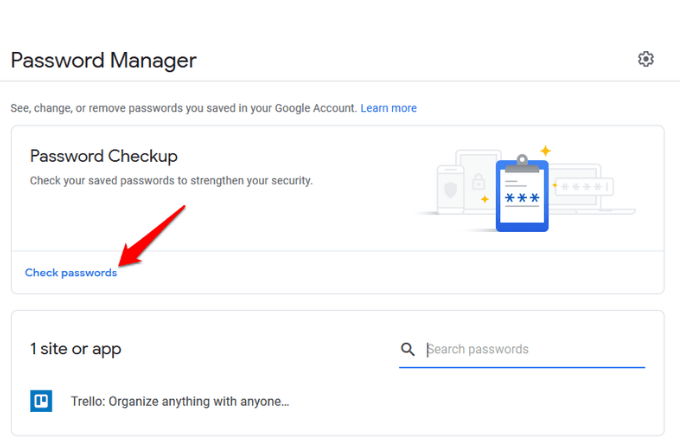
- 파란색 비밀번호 확인 버튼을 다시 클릭합니다.
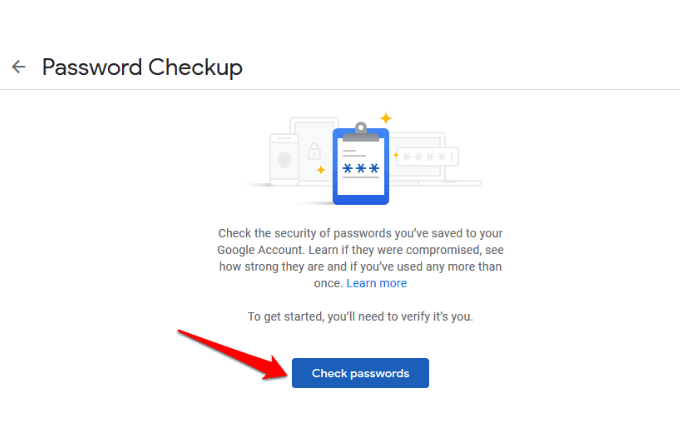
- 비밀번호를 입력하세요.
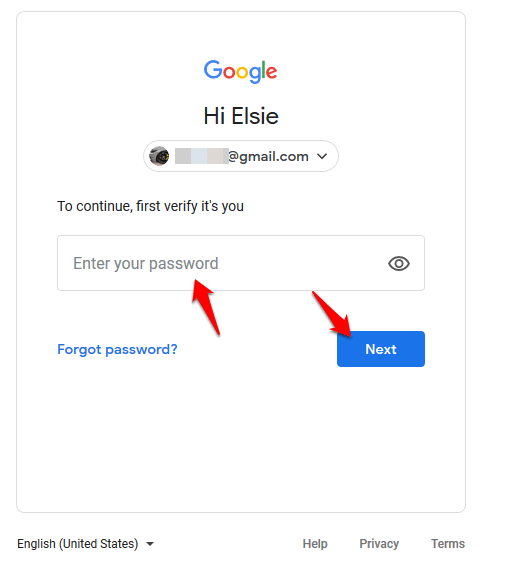
- 보거나 삭제하려는 비밀번호를 클릭합니다. 비밀번호가 표시되지 않으면 Chrome 비밀번호 관리자를 사용하여 비밀번호를 저장하지 않은 것일 수 있지만 비밀번호가 취약하거나 재사용 또는 손상되었는지 여부는 계속 알려줍니다.
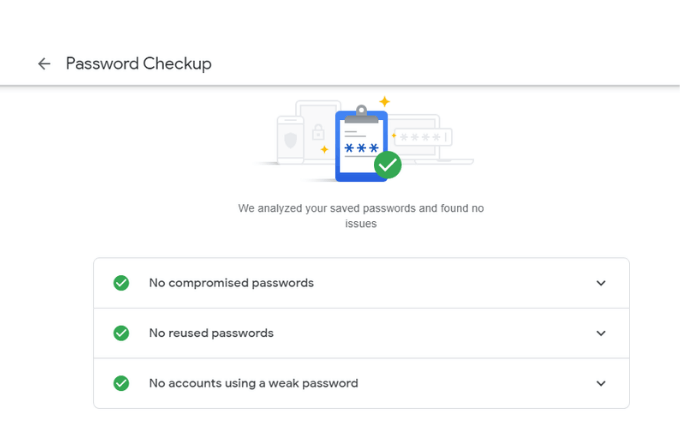
- 새 창에서 눈 모양 아이콘을 클릭하여 비밀번호를 확인하세요. 비밀번호를 복사하려면 복사 아이콘을 클릭하고, 제거하거나 삭제하려면 삭제 를 클릭하세요. 비밀번호 관리자로 돌아가려면 뒤로를 클릭하십시오.
비밀번호 저장 및 자동 로그인 제안을 활성화/비활성화하는 방법
비밀번호 저장 제안 기능은 Android 및 Chrome에서 작동하는 반면 자동 로그인 기능은 저장된 자격 증명을 사용하여 웹사이트에 자동으로 로그인합니다. 후자가 비활성화되어 있으면 웹 사이트에 로그인하기 전에 매번 확인 메시지가 표시됩니다.
저장 제안 및 자동 로그인 기능을 활성화하거나 비활성화하려면 톱니바퀴 아이콘을 클릭하여 옵션 창을 엽니다.
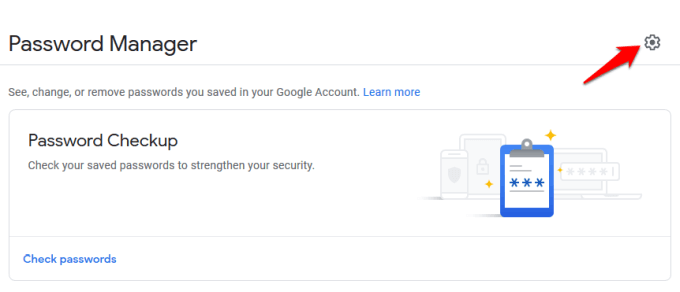
기능을 활성화하거나 비활성화하려면 옵션 중 하나를 클릭하여 슬라이더를 켜거나 끕니다.

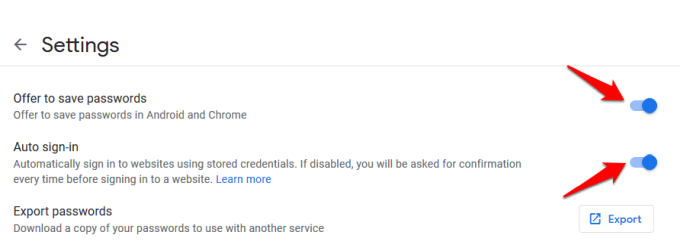
참고 : 비밀번호 저장 기능을 활성화하면 사용자 이름과 비밀번호가 기억되므로 웹사이트에서 로그인 버튼을 클릭하기만 하면 자동으로 로그인됩니다. 그러나 비활성화하면 더 이상 Chrome 비밀번호 관리자를 사용할 필요가 없습니다. 자동 로그인을 사용 중지하면 Chrome에서 사용자가 방문하는 웹사이트에 자동으로 로그인하지 않습니다.
비밀번호 강도 확인
Chrome 비밀번호 관리자에는 비밀번호 진단이라는 도구가 내장되어 있어 비밀번호의 안전성과 보안을 확인하여 온라인에서 안전하게 사용자를 보호합니다. 많은 사람들이 여러 사이트에서 여전히 123456 또는 ABC123과 같은 일반적인 비밀번호를 사용하고 있으며 이러한 비밀번호가 침해에 연루되면 계정이 취약해집니다.
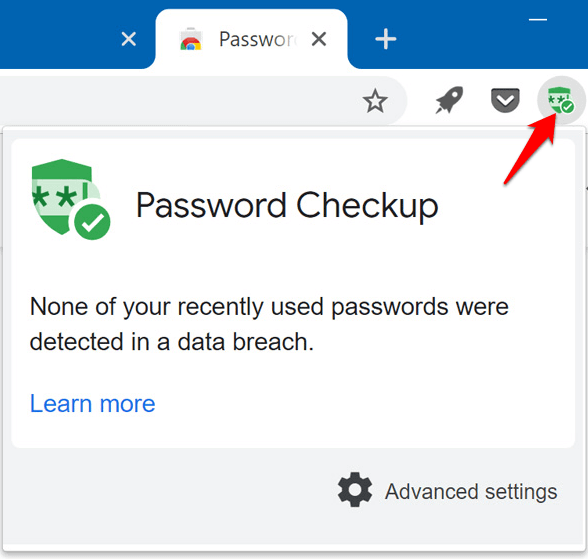
비밀번호 점검 도구를 사용하면 알려진 보안 침해로 인해 비밀번호가 손상되었을 때, 여러 사이트에서 비밀번호가 사용되어 변경이 가능한 경우, 비밀번호가 너무 취약하여 효과적이지 않은 경우 알림을 받을 수 있습니다. 더 강력한 암호를 만들 수 있습니다.
이 도구가 작동하지 않는 경우 임의의 문자열을 사용하여 강력하고 안전한 암호를 생성하는 데 사용할 수 있는 여러 온라인 암호 생성기가 있습니다.
Chrome 비밀번호 관리자를 끄는 방법
컴퓨터에서 비밀번호를 지우려면 Chrome 브라우저를 열고 창 오른쪽 상단에 있는 더보기 (점 3개)를 클릭한 다음 설정 을 선택합니다.
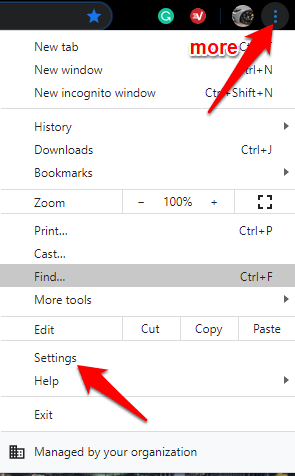
개인 정보 및 보안 섹션으로 이동하여 인터넷 사용 기록 삭제 를 클릭 합니다 .

새 창에서 고급 탭을 클릭합니다. 여러 계정에 로그인한 경우 데이터를 지우려는 계정이 올바른지 확인하세요.
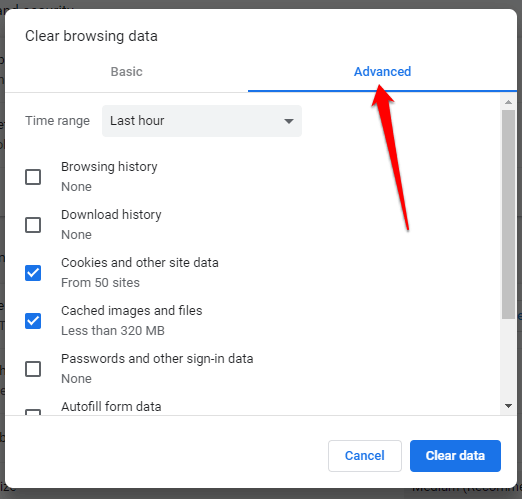
그런 다음 시간 범위 옆의 드롭다운 메뉴에서 전체 시간 (또는 원하는 시간 범위)을 선택합니다.
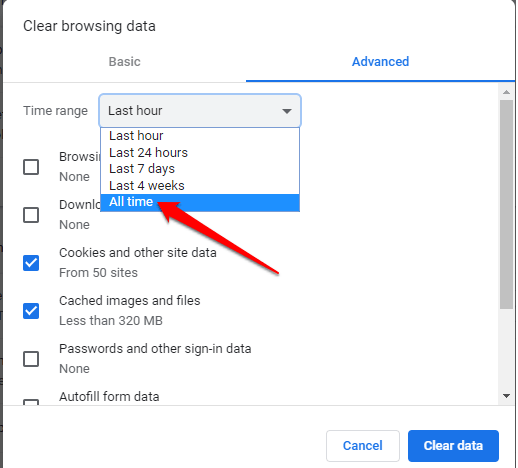
지우려는 항목을 모두 선택합니다. 저장된 암호를 지우려면 암호 및 기타 로그인 데이터 를 클릭한 다음 데이터 지우기 를 클릭하여 중앙 데이터베이스와 컴퓨터에서 모든 것을 삭제합니다.
Chrome 비밀번호 관리자로 충분합니까?
Chrome 비밀번호 관리자는 사용자가 다른 브라우저나 도구를 사용하지 않도록 사용자를 생태계에 잠그도록 하기 위해 Google에서 사용하는 기본 도구입니다. 또한 모든 암호를 기억하고 장치 간에 동기화하며 모든 컴퓨터의 양식에 세부 정보를 자동으로 채우는 편리한 방법입니다.
그러나 다음과 같은 몇 가지 단점이 있습니다.
- 해커는 몇 가지 도구를 사용하여 계정에 저장된 비밀번호를 확인하고 이를 사용하여 계정에 침입할 수 있습니다.
- 비밀번호나 로그인 코드를 전혀 사용하지 않는 경우 추가 보호 기능이 없으므로 다른 사람이 귀하의 계정에 로그인하고 Chrome을 실행하고 보안 확인 없이 비밀번호를 볼 수 있습니다.
- 한 번에 비밀번호를 내보낼 수는 없습니다.
- 비밀번호를 재사용하면 침입자가 사용자의 다른 계정을 해킹하고 잠금을 해제할 수 있습니다.
- 귀하의 Google 비밀번호가 있는 사람은 누구나 귀하의 모든 계정 세부정보를 볼 수 있습니다. 그러나 Google의 지리적 위치 추적 기능은 외국에서의 모든 로그인을 의심스러운 것으로 표시하고 입국을 거부하지만 귀하와 같은 연결에 있는 사람은 이 검사를 받지 않습니다.
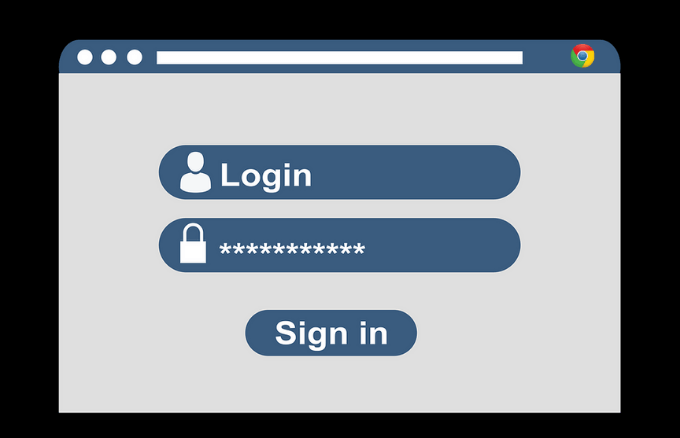
이러한 결함에도 불구하고 여전히 Chrome 비밀번호 관리자를 사용하고 싶다면 보안을 강화하기 위해 몇 가지 조치를 취할 수 있습니다. 여기에는 추가 방어 계층으로 운영 체제에 PIN 코드 또는 비밀번호를 추가하거나 Google 계정에 사용할 이중 요소 인증을 받는 것이 포함됩니다.
Chrome 비밀번호 관리자의 보안은 최고가 아니므로 전용 타사 비밀번호 관리자를 사용하는 것이 훨씬 좋습니다. 비밀번호를 더 잘 제어할 수 있고 약한 비밀번호로 더 빨리 해킹당할 가능성이 줄어듭니다.
또한 사용자가 생성한 각각의 고유한 암호를 기억하고 필요할 때마다 검색할 수 있도록 안전하게 저장합니다. 소프트웨어에 대한 단일 마스터 암호를 기억하기만 하면 되지만 일부는 지문, 얼굴 ID 또는 핀 코드만 사용하여 액세스할 수 있습니다.
Chrome 비밀번호 관리자를 사용하여 비밀번호를 저장하고 관리하십니까? 아래 섹션에 댓글을 남겨 사용 경험을 공유하십시오.
